Wi-Fi+ATEMでLIVE配信するときはネットワーク共有設定が必要
Wi-Fi環境は有線LAN配信とは違う設定が必要
かれこれ5年以上LIVE配信をしてきましたが、先日はじめて配信できない事態が起き、後に録画配信をして対応しました。
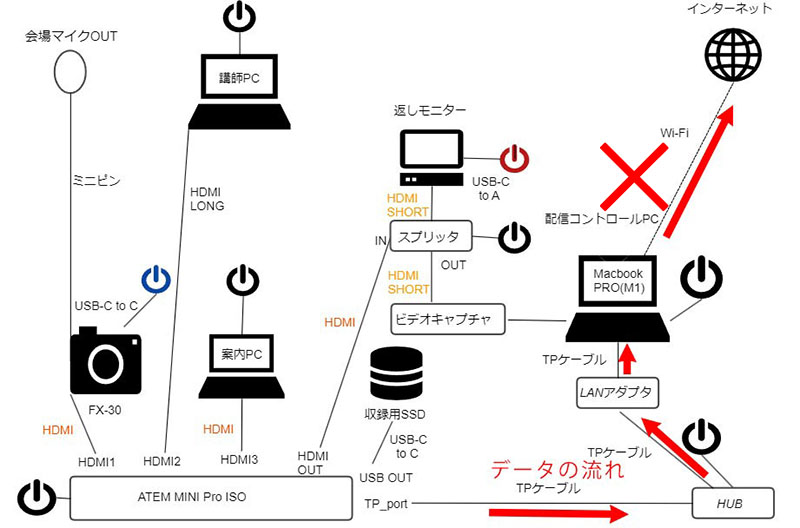
その会場は初めてで、Wi-Fiしか使えないことは分かっていました。
しかし事前調査で速度も含め通信は安定していたので問題ないと判断しました。
以前、別会場からのZoomでは問題なく配信できていたからです。
ところが今回のYouTube LIVEは、配信直前にATEMからYouTubeサーバーに動画データが流れないことが発覚し、様々な対策をしたもののNG。
先ほどようやくその原因と対策が分かったのでご紹介します。
Wi-Fi環境は有線LAN接続時と違い、PCをインターネット共有設定にしないと外部機器にあたるATEMからデータが流れないのでした。
その設定方法です、画像に従って進んでください。
【Mac】 macOS 13.4.1 MacBook Pro M1で検証
左上「リンゴマーク」から「システム設定」、左の「一般」から「共有」へ。
右下の「インターネット共有」の並びにあるインフォメーションマーク(i)クリック。
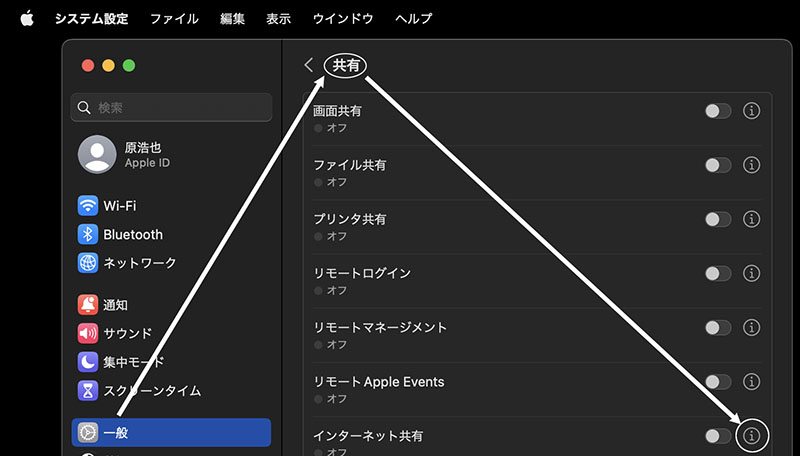
該当するポートをオンに。自分はベルキンのUSB-Cアダプタを使っています。
※追記20230720
LANHUBを使う場合、USB 10/100/1000 LANもチェックしたほうが良いです。
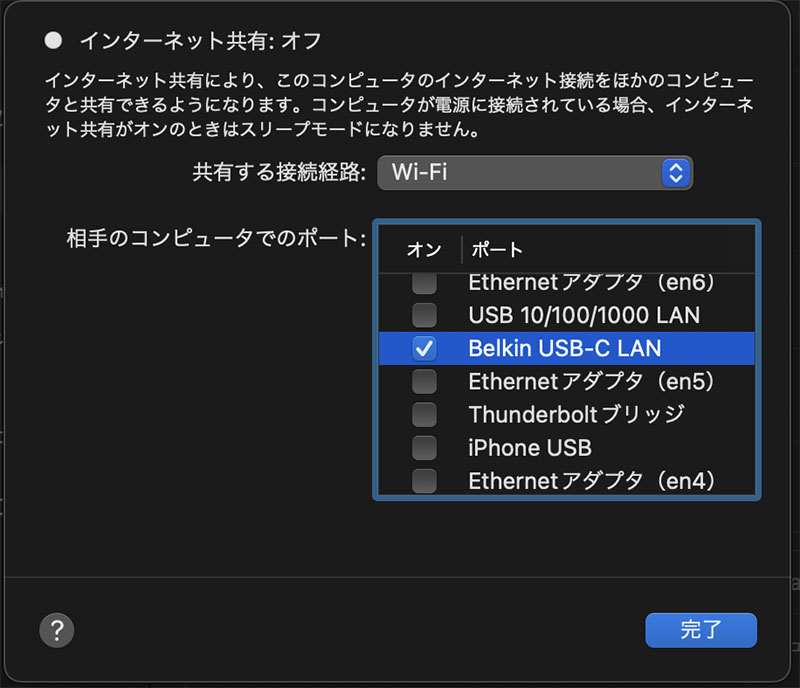
完了クリック後、インターネット共有をオンに。

これでOKです。
【Windows】 Windows 11 Home 22H2で検証
「スタート」から「設定」へ。
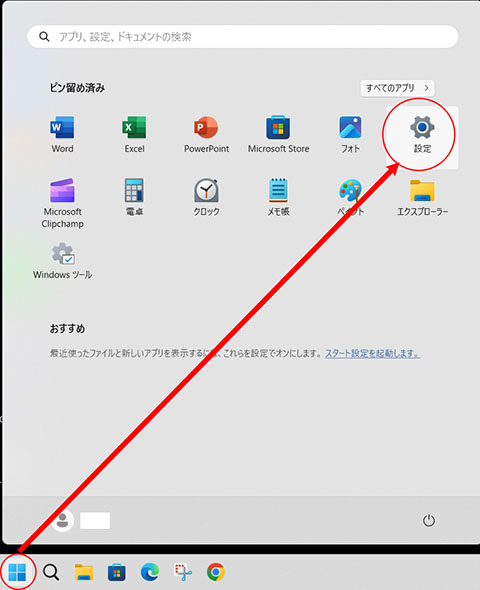
左の「ネットワークとインターネット」から右の「ネットワークの詳細設定」。
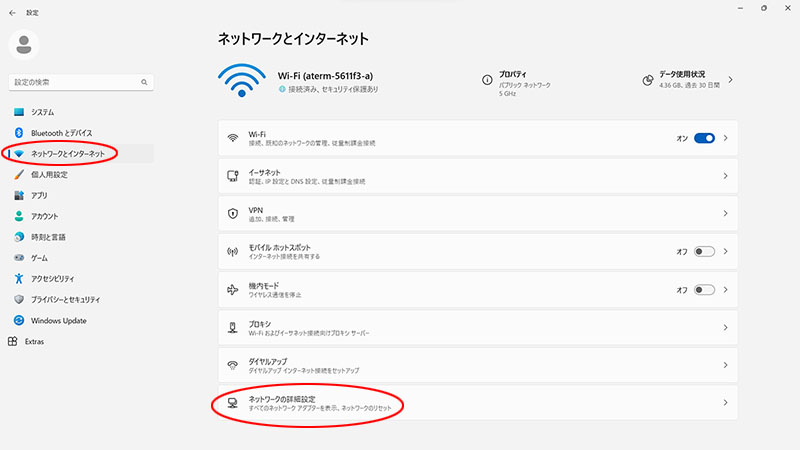
右下の「ネットワーク アダプター オプションの詳細」。

Wi-Fiアダプタを右クリックして「プロパティ」。
共有タブ内にチェックを入れて「OK」。
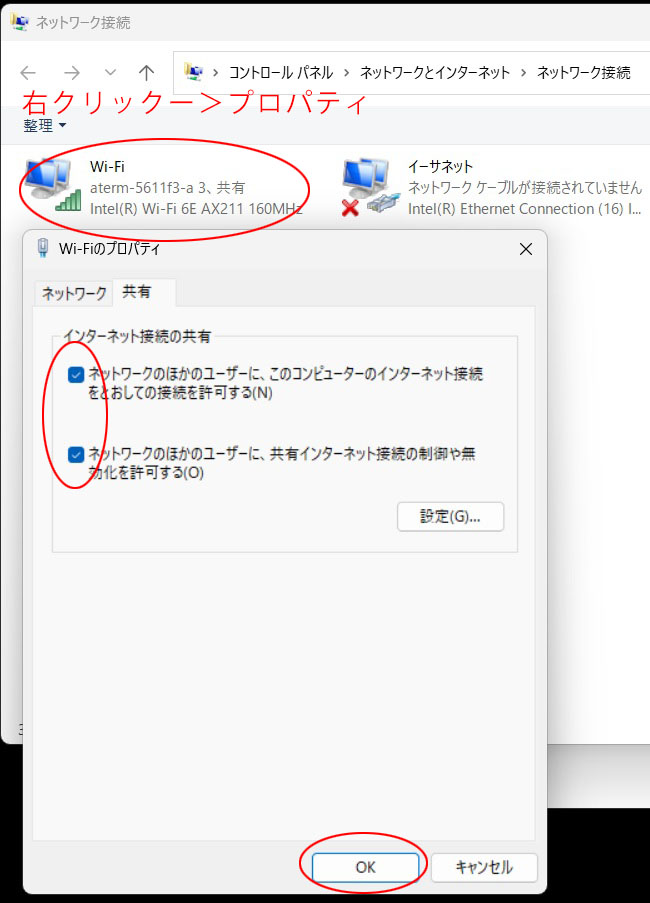
以上です。
ちなみにATEMマニュアルP209に書いてある内容がこれです。
なおZoomで配信できていたのはATEM経由ではなくPCブラウザからだったからでした。
お役に立てますように。
【国内正規品】 Blackmagic Design ライブプロダクションスイッチャー ATEM Mini Pro ISO
https://amzn.to/3TpZ4pP

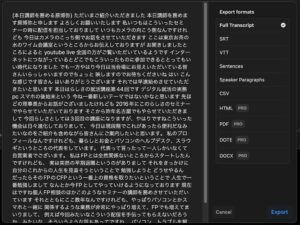

“Wi-Fi+ATEMでLIVE配信するときはネットワーク共有設定が必要” に対して1件のコメントがあります。